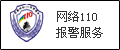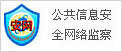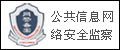这两种简单的方法可让您进行设置在需要时自动将其变为红色
作者:文辉 来源:网易 发布时间:2022-03-07 14:57 阅读量:15011
当您使用 Google 表格跟踪财务时,您可能会遇到低于零的数字为了使这些负数脱颖而出,您可以让它们自动显示为红色,这比减号或括号要清晰得多

您可以使用以下两种方法之一来完成此操作您可以快速应用一些自定义格式选项但是,如果您想要更多控制,请考虑使用设置条件格式规则
目录
使用自定义格式将负数设为红色 使用条件格式将负数设为红色
使用自定义格式将负数设为红色
使用 Google 表格中的自定义数字格式,您可以将红色应用于选定的单元格范围只有那些为负数的数字才会显示为红色
访问Google 表格,必要时登录,然后打开您的电子表格选择包含或可能包含负数的单元格组
转到格式选项卡,向下移动到数字,然后选择自定义数字格式。
在出现的窗口中,在顶部的框中键入red然后,您将看到一些可供选择的数字格式您可以选择每一个来查看其显示方式的预览这些选项用红色字体将负数放在括号中
当你看到你想要的,点击应用。
然后,您选择的单元格会更新以显示负数的新格式如果将值更改为正数,自定义格式将适应删除括号和红色字体
使用条件格式将负数变为红色
如果您只是想将负数的字体更改为红色而不调整格式,则可以使用条件格式。你可能有一个自我评分测验,有一个截止日期,或者一个你只能接受一定数量的人的注册表单。。
选择单元格区域,转到格式选项卡,然后选择条件格式这将打开右侧的侧边栏,供您创建规则
选择顶部的单色选项卡并在应用到范围框中确认选定的单元格如果您愿意,还可以包括其他范围的单元格
在格式规则部分中,打开设置单元格格式下拉框并选择小于在正下方的框中,输入零
在格式样式区域中,打开填充颜色调色板并选择无然后,打开文本颜色调色板并选择一个红色阴影点击完成
您将看到所选单元格更新为以红色显示负数,同时保持用于表示负数的格式不变。
如果您想在 Google 表格中将负数变为红色,这两种简单的方法可让您进行设置,然后在需要时自动将其变为红色。并非所有表格都意味着永远可用。
有关在 Google 表格中使用值的其他方法,请查看如何将数字相乘或相除。无论您的表格是做什么用的,请记住这些选项,以便在时机成熟时关闭它。
。郑重声明:此文内容为本网站转载企业宣传资讯,目的在于传播更多信息,与本站立场无关。仅供读者参考,并请自行核实相关内容。